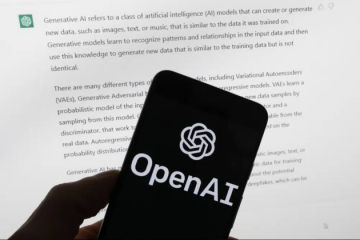Jeśli Twój komputer ma czujnik, istnieje duże prawdopodobieństwo, że Google Chrome jest już używany w celu dostosowania interfejsu użytkownika. W większości przypadków większość witryn internetowych używa czujnika ruchu. Jeśli jednak chcesz zablokować czujniki dla określonych witryn w Chrome, oto jak możesz to zrobić. Możliwe jest zezwolenie lub zablokowanie czujników w określonych witrynach za pomocą panelu Ustawienia witryny, Edytora lokalnych zasad grupy i Edytora rejestru.
Jak dopuszczać lub blokować czujniki dla określone witryny w Chrome
Aby dopuścić lub zablokować czujniki dla określonych witryn w Chrome, wykonaj następujące czynności:
Otwórz żądaną witrynę.Kliknij ikonę kłódki na pasku adresu.Wybierz opcję Ustawienia witryny.Znajdź opcję Czujniki ruchu.Wybierz opcję Zezwalaj, aby ją włączyć.Wybierz opcję Blokuj, aby wyłączyć.Powtórz to samo z innymi czujnikami.
Aby dowiedzieć się więcej o tych krokach, czytaj dalej.
Najpierw musisz otworzyć żądaną witrynę i kliknąć ikonę kłódki widoczną na pasku adresu. Następnie kliknij opcję Ustawienia witryny.
Otworzy się panel, w którym znajdziesz wszystkie uprawnienia, na które możesz zezwolić lub zablokować dla określonej witryny. Musisz znaleźć wymienione czujniki. Na przykład możesz znaleźć Czujniki ruchu.
Musisz rozwinąć odpowiednią listę rozwijaną i wybrać opcję Zezwól, aby włączyć, a Blokujopcję wyłączania czujnika dla tej konkretnej witryny.
Jak dopuszczać lub blokować czujniki dla określonych witryn w Chrome przy użyciu zasad grupy
Aby zezwolić lub zablokować czujniki dla określonych witryn w Chrome przy użyciu zasad grupy, wykonaj następujące czynności:
Naciśnij klawisze Win+R, aby otworzyć monit Uruchom.Wpisz gpedit.msc i naciśnij przycisk Enter.Przejdź do ustawień treści w sekcji Konfiguracja użytkownika.Kliknij dwukrotnie ustawienie Zezwalaj na dostęp do czujników do tych witryn.Wybierz opcję Włączone.Kliknij przycisk Pokaż.Wprowadź adres URL witryny.Kliknij przycisk OK.Kliknij dwukrotnie ustawienie Blokuj dostęp do czujników w tych witrynach.Powtórz te same czynności.
Sprawdźmy szczegółowo te kroki.
Aby rozpocząć, musisz otworzyć Edytor lokalnych zasad grupy. W tym celu naciśnij Wygraj+R > wpisz gpedit.msc i naciśnij przycisk Enter.
Następnie przejdź do ta ścieżka:
Konfiguracja użytkownika > Szablony administracyjne > Google > Google Chrome > Ustawienia treści
Tutaj znajdują się dwa ustawienia:
Zezwól na dostęp do czujników w tych witrynachZablokuj dostęp do czujniki w tych witrynach
Jeśli chcesz zezwolić na czujniki w określonej witrynie, kliknij dwukrotnie ustawienie Zezwól na dostęp do czujników w tych witrynach i wybierz opcję Włączone opcja.
Następnie kliknij przycisk Pokaż i wprowadź adres URL witryny.
Kliknij przycisk OK, aby zapisać zmianę. Podobnie, jeśli chcesz zablokować czujniki w określonej witrynie, musisz dwukrotnie kliknąć ustawienie Zablokuj dostęp do czujników w tych witrynach i zrobić to samo, co powyżej.
Na koniec uruchom ponownie przeglądarkę Google Chrome, aby zastosować zmianę.
Jak włączyć lub wyłączyć czujniki w określonych witrynach w Chrome
Aby włączyć lub wyłączyć czujniki w określonych witrynach w Chrome, wykonaj następujące czynności kroki:
Naciśnij Win+R > wpisz regedit > kliknij przycisk OK . Kliknij przycisk Tak . Przejdź do Google w HKCU.Kliknij prawym przyciskiem myszy Google > Nowy > Klucz i nazwij go Chrome. Kliknij prawym przyciskiem myszy Chrome > Nowy > Klucz. Ustaw nazwę jako SensorsAllowedForUrls, jeśli chcesz zezwalać na witryny. Ustaw nazwę jako SensorsBlockedForUrls, jeśli chcesz blokować witryny.Kliknij ją prawym przyciskiem myszy > Nowa > Wartość ciągu.Nazwij ją jako 1. Kliknij ją dwukrotnie i wprowadź adres URL witryny.Kliknij OK Uruchom ponownie komputer.
Przejdźmy szczegółowo do tych kroków.
Najpierw naciśnij Wygraj+R > wpisz regedit > kliknij OK i kliknij opcję Tak , aby otworzyć Edytor rejestru na komputerze.
Następnie przejdź do tej ścieżki:
HKEY_CURRENT_USER\Software\Policies\Google
Kliknij prawym przyciskiem myszy Google > Nowy > Klucz i nazwij go Chrome.
Następnie kliknij prawym przyciskiem myszy Chrome > Nowy > Klucz. Jeśli chcesz zezwolić na określone witryny, wpisz nazwę SensorsAllowedForUrls. Jeśli chcesz zablokować określone witryny, wpisz nazwę SensorsBlockedForUrls.
Następnie kliknij prawym przyciskiem myszy ten klucz > Nowy > Wartość ciągu i ustaw nazwę na 1.
Dla Twojej informacji, jeśli chcesz zarejestrować wiele witryn, musisz utworzyć inną wartość ciągu o nazwie 2, a lista będzie długa.
Po zakończeniu kliknij dwukrotnie wartość ciągu i wprowadź adres URL witryny.
Kliknij przycisk OK, zamknij wszystkie okna i uruchom ponownie komputer, aby pobierz zmianę.
Jak zezwolić tylko niektórym witrynom na blokowanie w Chrome?
Wcześniej można było zezwalać lub blokować niektóre witryny n Chrome za pomocą lokalnego edytora zasad grupy. Jednak to ustawienie było przestarzałe dawno temu. Teraz możesz postępować zgodnie z tym przewodnikiem, aby dopuszczać lub blokować strony internetowe w Chrome.
Jak odblokować określone strony internetowe w Google Chrome?
Jeśli obok starego masz stary szablon zasad grupy wersji Google Chrome, możesz to zrobić za pomocą Edytora lokalnych zasad grupy. Dla twojej informacji, to samo można zrobić za pomocą Edytora rejestru. Jeśli jednak korzystałeś z rozszerzenia lub dowolnego innego skryptu, możesz przez to przejść, aby wykonać zadanie.
To wszystko! Mam nadzieję, że te przewodniki pomogły.
Przeczytaj: Jak zezwolić lub zablokować Google Chrome na zewnętrzne otwieranie plików PDF.